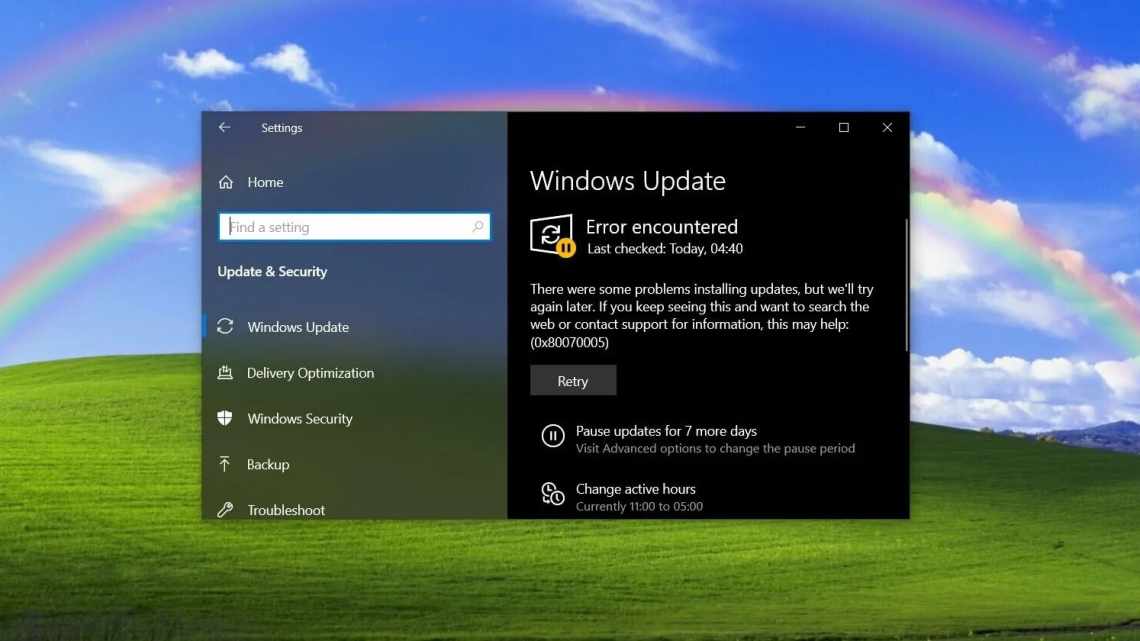Помилка програвача Windows Media у Windows 10/8.1 [ШВИДКЕ ВИПРАВЛЕННЯ]
Дивитися фільм у програвачі Windows Media дуже легко, якщо дивитися, як цей додаток реалізовано в операційній системі Windows 10.
Інструмент має дуже зручний інтерфейс, але ви, можливо, вже стикалися з найбільш дратівливою проблемою, яка може виникнути у вас при використанні програми.
Іноді програма може вилітати в середині фільму або відразу після його відкриття.
Прочитайте цей підручник, щоб дізнатися, що ви можете зробити, щоб виконати деякі дії щодо усунення неполадок і запобігти повторній невдачі програвача Windows Media.
Спроба програвача Windows Media сталася з декількох причин, але найпоширенішою є те, що файли реєстру, які використовують програму, могли бути пошкоджені або видалені сторонньою програмою.
Ця проблема зазвичай виникає при оновленні до іншої версії Windows, наприклад Windows 10, або просто шляхом встановлення програми, яка заважає роботі файлів реєстру для програвача Windows Media.
Дії щодо усунення помилок програвача Windows Media
- Усунення неполадок з панелі керування
- Запустіть сканування SFC
- Вимкнути і увімкнути запуск програм
- Проблеми з програвачем Windows Media в Windows 10 і їх усунення
Перший метод: усунення неполадок з панелі керування
- Натисніть та утримуйте кнопку «Windows» та «X».
- Тепер у вас має з'явитися меню, в якому вам потрібно знайти функцію «Панель керування».
- Клацніть лівою клавішею миші або клацніть значок «Панель керування».
- Клацніть лівою клавішею миші або натисніть кнопку «Переглянути все» у цьому вікні.
- Ви повинні знайти там засіб усунення неполадок «Бібліотека програвача Windows Media і налаштування програвача Windows Media»
- Запустіть кожен крок усунення неполадок, який у вас є, і виберіть «застосувати виправлення», щоб внести зміни до операційної системи.
- Закрийте відкриті вікна та перезавантажте операційну систему Windows 8.1.
- Спробуйте запустити програвач Windows Media і подивіться, чи не вийде він знову.
Другий метод: запустити сканування SFC
- Натисніть та утримуйте кнопку «Windows» та «X».
- Клацніть правою клавішею миші у вікні «Командний рядок» та клацніть лівою кнопкою миші на Запуск від імені адміністратора.
Примітка: або клацніть лівою кнопкою миші значок «Командний рядок (адміністратор)». - Перед вами має бути вікно командного рядка з правами адміністратора.
- Вам слід буде написати у вікні командного рядка наступне: «sfc/scannow», але без лапок.:
- Натисніть кнопку «Ввід» на клавіатурі.
- Дайте SFC-скануванню завершитися.
- Після завершення сканування SFC вам слід закрити вікно командного рядка.
- Перезавантажте пристрій Windows 8.1.
- Спробуйте ще раз і подивіться, чи все не працює ваш програвач Windows Media.
Третій метод: вимкнути і увімкнути запуск програм
- Проведіть праворуч екрана.
- Клацніть лівою клавішею миші або натисніть «Пошук
». Перемістіть курсор у нижню праву частину екрана, щоб відкрити меню, якщо ви використовуєте мишу. - У полі пошуку вам потрібно написати наступне: «msconfig» без лапок.
- Відкрийте вікно «Налаштування системи».
- Клацніть лівою клавішею миші або клацніть на вкладці «Послуги», розташованій у верхній частині вікна.
- Виберіть «Сховати всі служби Microsoft».:
- Клацніть лівою клавішею миші або натисніть кнопку «Вимкнути все».
- Клацніть лівою клавішею миші або клацніть на вкладці «Запуск» у верхній частині вікна.
- Клацніть лівою клавішею миші або клацніть «Відкрити менеджер завдань».
- Клацніть лівою кнопкою миші або клацніть на вкладці «Автовантаження» у вікні менеджера завдань.
- У списку, який у вас є, вам потрібно буде натискати на кожну програму за раз і клацнути лівою кнопкою миші або натиснути «Вимкнути».
- Закрийте вікно менеджера завдань.
- У вікні «Налаштування системи» на вкладці «Автовантаження» вам потрібно буде клацнути лівою кнопкою миші на кнопці «OK».
- Перезавантажте операційну систему Windows 8.1.
- Після запуску пристрою перевірте, чи працює ваш програвач Windows Media.
- Якщо це так, то одна з ваших програм, яку ви вимкнули при запуску, заважає вашому програвачеві Windows Media.
- Якщо це не так, вам потрібно буде включити програми, які були у вас при запуску, і перезавантажити пристрій Windows 8.1 знову.
Виправити певні проблеми з програвачем Windows Media у Windows 10
Програвач Windows Media має деякі додаткові проблеми в Windows 10. Звичайно, ви можете використовувати методи усунення неполадок, перелічені вище, в будь-якій версії Windows. Але якщо ви шукаєте конкретні виправлення для Windows 10, то читайте далі.
Якщо у вас встановлена ця версія на вашому ПК або ноутбуці, ось деякі з найбільш часто зустрічаються проблем, які можуть вас турбувати. Перш за все, в Windows 10 WMP може просто зникнути.
Ви знайдете рішення про те, як вирішити цю проблему, в нашому спеціальному керівництві про те, як виправити Windows Media Player, що зникає в Windows 10.
Деякі типи файлів можуть не відтворюватися WMP, але у нас також є рішення для цього, особливо для файлів AVI, які не відтворюються програвачем Windows Media. Якщо це не працює, ми рекомендуємо вам виконати кроки з підручника про те, як додати кодек AVI до WMP.
Ось декілька способів, якими ви можете скористатися, щоб полагодити програвач Windows Media і запобігти його повторному невдачі під час використання. Будь ласка, напишіть нам нижче для будь-яких додаткових питань, які можуть виникнути у вас з цього питання, і ми допоможемо вам у цьому питанні.
- 6 кращих 4K медіаплеєрів для Windows 10 для використання в 2019 році
- Кращі кроссплатформні медіаплеєри для використання
- Завантажте Windows Media Center SDK з GitHub
Примітка редактора. Ця публікація була спочатку опублікована в грудні 2014 року і з тих пір була оновлена і оновлена також для забезпечення її свіжості, точності і повноти.